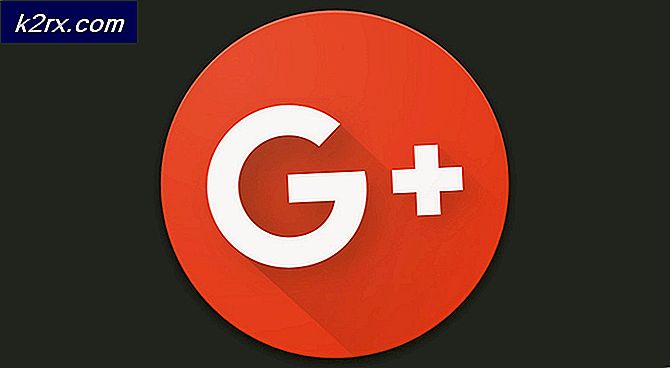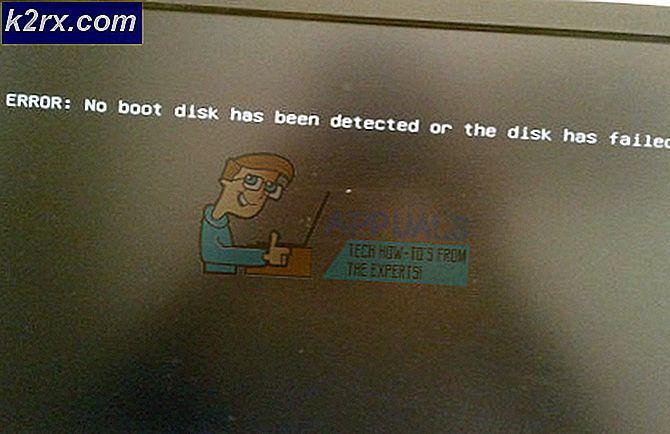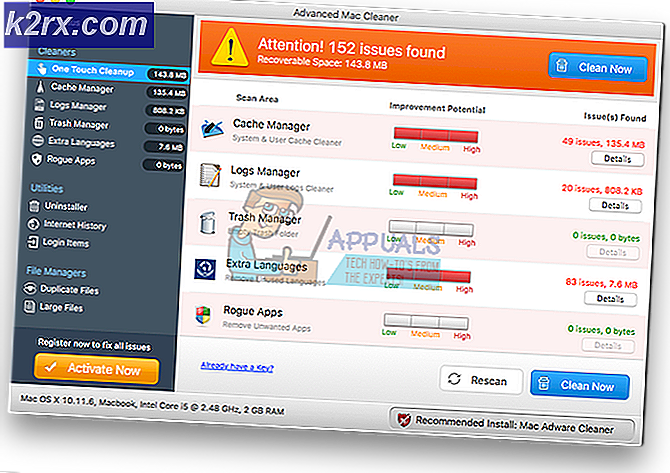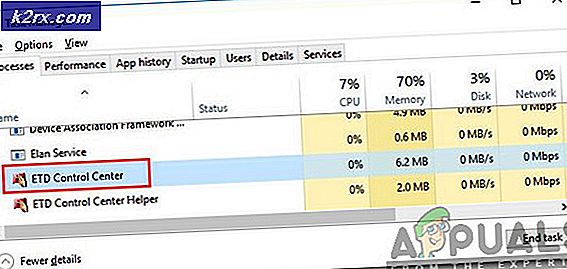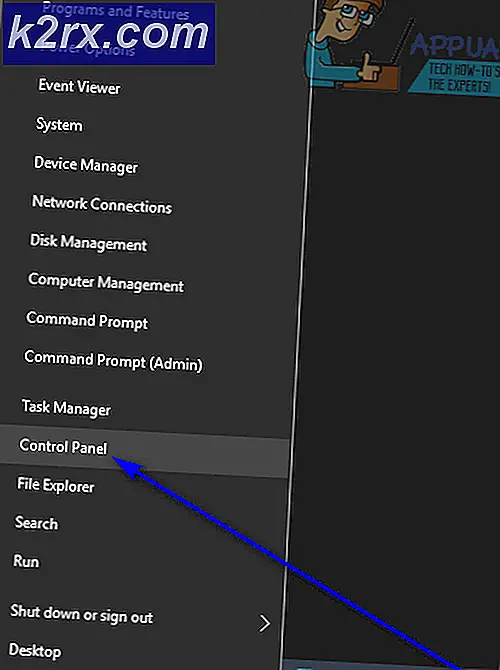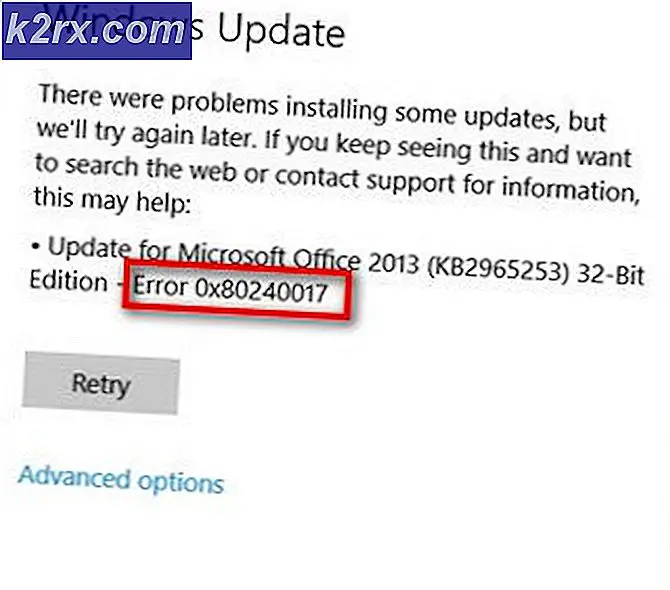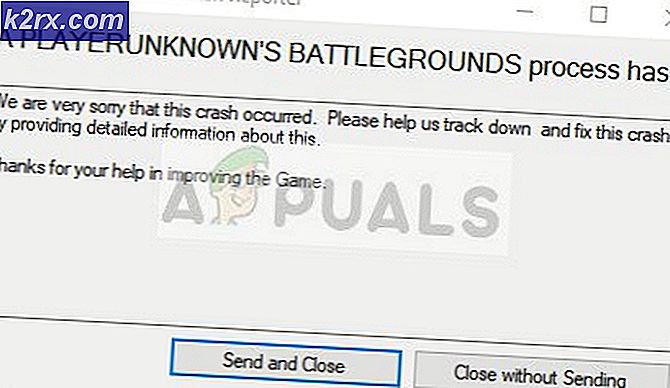Fix: Windows kan inte komma åt den angivna enheten, sökvägen eller filen
Många av oss använder CD / DVD för att spela filmer eller installera spel. Det finns emellertid fall där du kommer att se ett fel när du försöker spela en CD / DVD. Felet visas varje gång du högerklickar på CD / DVD-ikonen och väljer Spela alternativ. Det här är felmeddelandet som du kan se
Windows kan inte komma åt den angivna enheten, sökvägen eller filen
Du kanske inte har rätt behörighet att komma åt objektet
Det här meddelandet hindrar dig från att spela upp din CD / DVD. Men det kommer att spela via andra metoder. CD / DVD-skivan fungerar till exempel om du kör Windows Media Player och väljer CD / DVD från Play-alternativet. Dessutom kan din CD / DVD spelas om du högerklickar på ikonen och väljer AutoPlay-alternativ. Det är också värt att notera att din CD / DVD-ikon kommer att visas och det kommer också att vara den rätta ikonen. Så, allt kommer att vara normalt förutom speldelen. Du kommer att fortsätta att se detta felmeddelande när du försöker spela CD / DVD via snabbmenyn eller genom att dubbelklicka på den. Dessutom har vissa användare märkt att din CD / DVD inte automatiskt spelas upp även om alternativet AutoPlay är aktiverat.
Den vanligaste orsaken till detta problem är ett felaktigt värde i inställningarna för CD / DVD-associering eller felaktigt värde i registret. Så, den vanligaste lösningen kräver att du får åtkomst till registret. Men det bra med det här är att registret fungerar för nästan alla användare. Så följ stegen i metod 1.
Metod 1: Fixa inställningar för CD / DVD-anslutning via Registerredigeraren
I den här metoden kommer vi att ändra värdetypen för en viss registernyckel. Här är stegen för att lokalisera och fixa registernyckelvärdet för associationsinställningarna för CD / DVD.
- Håll Windows-tangenten och tryck på R
- Skriv regedit och tryck på Enter
- Navigera nu till den här adressen HKEY_CLASSES_ROOT \ DVD \ shell \ play \ command . Om du inte vet hur du navigerar där följer du stegen nedan
- Leta upp och dubbelklicka på HKEY_CLASSES_ROOT från den vänstra rutan
- Leta upp och dubbelklicka på DVD från vänstra rutan
- Leta upp och dubbelklicka på skalet i den vänstra rutan
- Leta upp och dubbelklicka spela från den vänstra rutan
- Leta reda på och välj kommando från den vänstra rutan
- Dubbelklicka på Standardinmatningen i den högra rutan
- Välj innehållet i dess värdedata- sektion och kopiera det
- Klicka på Avbryt
- Högerklicka på en tom plats (på höger sida) och välj Ny
- Välj Expandable String Value och namnge det du vill ha. När du är klar trycker du på Enter
- Dubbelklicka nu på den nyligen gjorda inmatningen från den högra rutan
- Klistra in innehållet i Värdesdata Dessa ska vara det innehåll du kopierade i steg 6. Klicka på Ok
- Nu högerklicka kommandomappen i den vänstra rutan och välj Exportera
- Navigera till den plats där du vill exportera filen och klicka på Spara. Denna plats ska vara något som är lättillgängligt för dig. Om du inte vet var du ska exportera filen ska du helt enkelt navigera till skrivbordet och välja den platsen. Namn filen vad du vill klicka på Spara
- Stäng registerredigeraren
- Navigera till den plats där du exporterade filen
- Högerklicka på den exporterade filen och välj Redigera . Detta ska öppna filen i anteckningsblock eller någon annan textredigerare. Om du uppmanar dig att välja ett program väljer du Anteckningsblock.
- Nu ska innehållet i filen vara så här:
@ = \ C: \\ Programfiler (x86) \\ InterVideo \\ WinDVD \\ WinDVD.exe \% 1 "
Nytt värde # 1 "= hex (2): 22, 00, 43, 00, 3a, 00, 5c, 00, 50, 00, 72, 00, 6f, 00, 67, 00, 72, 00, 61, \
00, 6d, 00, 20, 00, 46, 00, 69, 00, 6c, 00, 65, 00, 73, 00, 20, 00, 28, 00, 78, 00, 38, 00, 36, 00, \
29, 00, 5c, 00, 49, 00, 6e, 00, 74, 00, 65, 00, 72, 00, 56, 00, 69, 00, 64, 00, 65, 00, 6f, 00, 5c, \
00, 57, 00, 69, 00, 6e, 00, 44, 00, 56, 00, 44, 00, 5c, 00, 57, 00, 69, 00, 6e, 00, 44, 00, 56, 00, \
44, 00, 2e, 00, 65, 00, 78, 00, 65, 00, 22, 00, 20, 00, 25, 00, 31, 00, 00, 00
- Ta bort den första raden @ = \ C: \\ Programfiler (x86) \\ InterVideo \\ WinDVD \\ WinDVD.exe \% 1 "
- I den andra raden, ta bort det nya värdet # 1 och ersätt det med @ (utan citat)
- I slutet ska ditt filinnehåll se ut så här
@ = Hex (2): 22, 00, 43, 00, 3a, 00, 5c, 00, 50, 00, 72, 00, 6f, 00, 67, 00, 72, 00, 61, \
00, 6d, 00, 20, 00, 46, 00, 69, 00, 6c, 00, 65, 00, 73, 00, 20, 00, 28, 00, 78, 00, 38, 00, 36, 00, \
29, 00, 5c, 00, 49, 00, 6e, 00, 74, 00, 65, 00, 72, 00, 56, 00, 69, 00, 64, 00, 65, 00, 6f, 00, 5c, \
00, 57, 00, 69, 00, 6e, 00, 44, 00, 56, 00, 44, 00, 5c, 00, 57, 00, 69, 00, 6e, 00, 44, 00, 56, 00, \
44, 00, 2e, 00, 65, 00, 78, 00, 65, 00, 22, 00, 20, 00, 25, 00, 31, 00, 00, 00
- Håll CTRL-tangenten och tryck på S för att spara filen
- Stäng anteckningsblocket
- Dubbelklicka på filen du just sparade. Du kanske ser en varning som säger att du ska bekräfta att du kommer att göra ändringar. Fortsätt helt enkelt genom att klicka på Ja
- Du borde kunna se en dialog som säger att du har lagt till värden i registret. Det betyder att du har uppdaterat värdena
- För att bekräfta att du har ändrat värdet av registret gör du följande
- Håll Windows-tangenten och tryck på R
- Skriv regedit och tryck på Enter
- Du borde redan vara på samma ställe som du lämnade. Men om du inte är på samma plats, navigera du till den här platsen HKEY_CLASSES_ROOT \ DVD \ shell \ play \ command . Detta gjordes i steg 3
- Dubbelklicka nu på Standardinmatningen i den högra rutan och den ska ha samma värde som tidigare. Klicka på Avbryt
- Titta på kolumnen Typ före Standardinmatningen. Det ska inte vara REG_EXPAND_SZ istället för REG_SZ
- Detta bekräftar att du har följt stegen med framgång
- Stäng registerredigeraren
Försök att sätta i CD / DVD och kontrollera om den fungerar eller inte.
PRO TIPS: Om problemet är med din dator eller en bärbar dator, bör du försöka använda Reimage Plus-programvaran som kan skanna förvaret och ersätta korrupta och saknade filer. Detta fungerar i de flesta fall där problemet uppstått på grund av systemkorruption. Du kan ladda ner Reimage Plus genom att klicka här